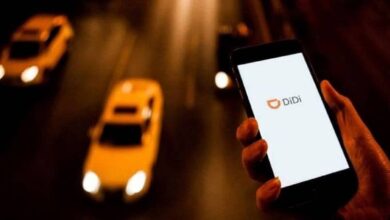كيفية وضع مسافة بادئة للفقرات في Word – قم بتنظيم المستند الخاص بك
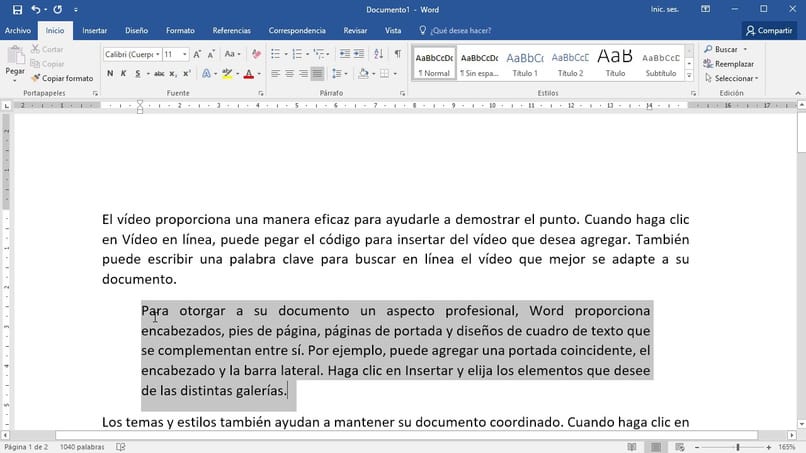
المسافات البادئة ضرورية لإعطاء النص لمسة من الشكل. حسنًا، باستخدام Word، يمكنك وضع مسافة بادئة لأي نوع من الفقرات ، حتى لو كان النص في أعمدة . سنشرح هنا خطوات تطبيق المسافة البادئة على فقرات Word وتنظيم مستندك.
في أي الحالات تتم إضافة المسافة البادئة إلى فقرات النص؟
توضع المسافة البادئة في أي نوع من الكتابة، طالما كانت في بداية الفقرة. ومع ذلك، إذا كنت لن تستخدم المسافة البادئة، فيجب ترك سطر فارغ بين الفقرات المذكورة.
هناك أنواع مختلفة من المسافات البادئة، اعتمادًا على نوع استخدامها ، لذلك من الضروري معرفة المسافات البادئة الموجودة، حيث يمكن تطبيق كل هذه الأنواع من المسافات البادئة عند العمل مع Word. هذه المسافات البادئة هي التالية:
- المسافة البادئة العادية : هي الأكثر استخداما وعادة ما تكون في بداية الفقرات كما ذكرنا سابقا. يتكون من خمس مسافات على شريط المسافة.
- المسافة البادئة المعلقة أو المعلقة: غالبًا ما يستخدم هذا النوع من المسافة البادئة عند كتابة المراجع أو المراجع ويتطلب منك استخدام معايير APA. وهذا عكس السابق، حيث يبقى السطر الأول من الفقرة أو النص سليما، وتذهب بقية الأسطر إلى الهامش، أي مع المسافة البادئة. حجمها 0.6 سم.
- المسافة البادئة الألمانية أو الحديثة: كما ذكرنا هذا النوع من المسافة البادئة سابقًا، في بضع كلمات تشبه عدم استخدام المسافة البادئة ويتم تطبيقها عند فصل النصوص أو الفقرات بسطر فارغ.
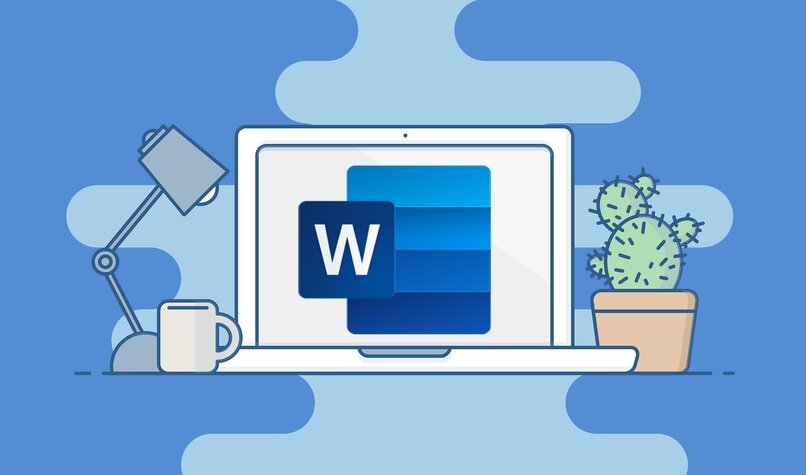
كيفية ضبط المسافة البادئة تلقائيًا على الفقرات الجديدة؟
لتكوين المسافات البادئة في العمل الذي تقوم به باستخدام الوورد، يمكنك القيام بذلك بطرق مختلفة وهنا سنشرح كل منها:
في علامات التبويب “الفقرة”.
إذا كانت لديك فقرة مكتوبة بالفعل، فيجب عليك أولاً تظليلها، وإلا فما عليك سوى الضغط على علامة التبويب “فقرة” في الجزء العلوي من الشاشة. ثم انقر فوق علامة التبويب التي تشير إلى المسافة البادئة والمسافة.
الآن يتم فتح مربع التكوين، حيث يجب عليك هنا الإشارة إلى خيارات المسافة البادئة الخاصة بك ، مثل نوع المسافة البادئة وحجم المساحة وغير ذلك. بمجرد الانتهاء من تعيين معلمات المسافة البادئة، انقر فوق “موافق” حتى يتم تطبيق التغييرات على المستند الخاص بك.
من علامة التبويب “التنسيق”.
للبدء، يجب عليك تحديد الفقرات التي ستطبق عليها هذه المسافة البادئة. ثم انقر فوق علامة التبويب “تصميم”، ثم ابحث عن علامة التبويب التي تشير إلى التنسيق وقم بتحديدها. سيؤدي هذا إلى فتح نافذة الإعدادات حيث يمكنك تغيير المسافة البادئة والتباعد والمسافة البادئة.
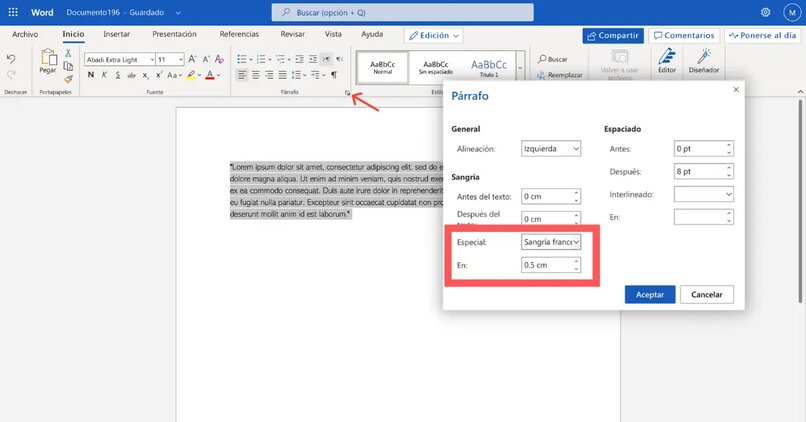
في قسم المسافة البادئة، يجب عليك الإشارة إلى المسافات البادئة ونوع المسافات البادئة التي ستطبقها. بمجرد تعيين المسافة البادئة، اضغط على “موافق” لحفظ التغييرات وتطبيقها على الفقرات التي حددتها. بالإضافة إلى ذلك، إذا لم تكن راضيًا عن النتيجة، فيمكنك التراجع عن التغييرات باستخدام اختصارات لوحة المفاتيح .
باستخدام المفتاح TAB
ربما يكون هذا هو الخيار الأكثر استخدامًا من قبل مستخدمي Word ومعالجات النصوص الأخرى. حسنًا، لتطبيقه، ما عليك سوى وضع مؤشر الماوس فوق بداية الفقرة، ثم الضغط على المفتاح TAB وبالتالي سنضيف مسافة بادئة إلى فقرتنا.
لا يمكن تطبيق هذه المسافة البادئة تلقائيًا على فقرات أخرى مثل الطرق السابقة؛ ومع ذلك، فإن الوصول إليه أسهل بكثير، لأنه مفتاح واحد وليس سلسلة من الخيارات.
هل يمكنني ضبط المسافة البادئة ليتم تطبيقها تلقائيًا؟
عند وضع مسافة بادئة للفقرة الأولى، ستبدأ جميع الفقرات اللاحقة أيضًا بهذا النوع من المسافة البادئة . لكن إذا كانت هذه الفقرات قد تمت كتابتها بالفعل، فمن الضروري تحديدها قبل تطبيق أي من الطرق الثلاثة التي شرحناها أعلاه.
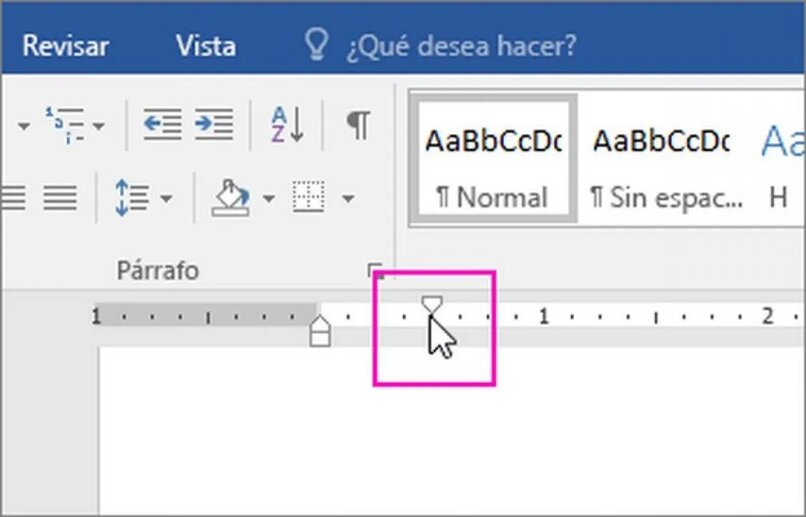
تعد هذه المسافة البادئة جزءًا من تنسيق النص، لذا إذا قمت بنسخ النص، فيجب عليك لصق النص المنسق للحفاظ على المسافة البادئة. ومن ثم، فإن أي نص يتبعه سيرث نفس المسافة البادئة تلقائيًا.
كيف يمكنك وضع مسافة بادئة للسطر الأول في فقرة Word؟
المسافة البادئة العادية وعلامة التبويب هي الوحيدة التي تنطبق على السطر الأول من الفقرة . لذلك، لتطبيق هذه المسافة، عليك فقط تحديد المسافة البادئة العادية من إعدادات الفقرة أو يمكنك الضغط على المفتاح TAB بينما يكون المؤشر موجودًا في بداية الفقرة المذكورة.
كيف يمكنك وضع مسافة بادئة في تطبيق Word للأجهزة المحمولة؟
لوضع مسافة بادئة للفقرات باستخدام تطبيق Word mobile . حدد أولاً الفقرة أو الفقرات التي ستضع مسافة بادئة لها، ثم حدد علامة التبويب الصفحة الرئيسية. للمتابعة، انقر فوق خيار الفقرة ثم على قسم المسافة البادئة.
هنا يجب عليك تحديد تكوين المسافة البادئة التي تحتاجها ومنه يمكنك أيضًا تحديد نوع المسافة البادئة بين الفرنسية أو العادية. عند الانتهاء. انقر فوق “موافق” لتطبيق الإعدادات.